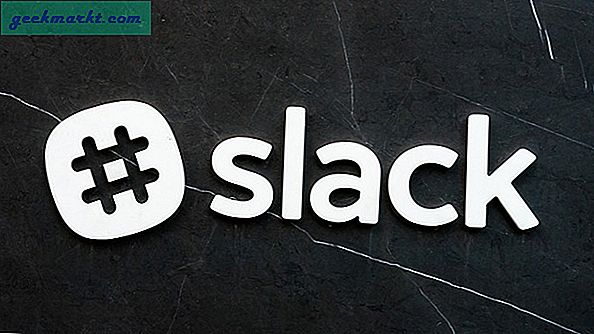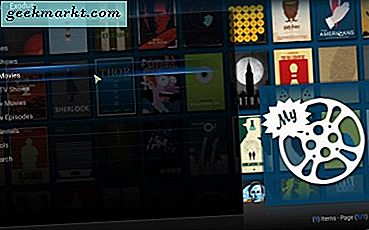आधुनिक स्मार्टफोन की शुरूआत के बाद से हमारी पूरी संस्कृति बदल गई है और विकसित हुई है, लेकिन स्मार्ट-डिवाइस में संक्रमण के बारे में हमारे पसंदीदा पहलुओं में से एक था हमारे जीवन में इतने सारे पेपर पर निर्भर रहने की क्षमता। अचानक, प्रिंट प्रतियों में दस्तावेज़ों को साझा करने की आवश्यकता नहीं थी, जो बड़ी मात्रा में कागज, प्रिंटर और स्याही कारतूस से निपटने वाली बड़ी कंपनियों के लिए हजारों डॉलर खर्च कर सकती थीं। महत्वपूर्ण कार्यस्थलों, नोट्स और आपके कार्यस्थल के आस-पास के दस्तावेजों या घर-जोखिम को आपके कागजी कार्य को गलत और हानिकारक करने के लिए मजबूर होने के बजाय मजबूर होने के बजाय-आप एक ही डिवाइस के अंदर कभी भी आवश्यक संभावित दस्तावेज़ रख सकते हैं, चाहे वह एक फोन हो, एक टैबलेट, या एक लैपटॉप। आप उन दस्तावेजों को क्लाउड पर भी अपलोड कर सकते हैं, जिससे उन्हें दुनिया भर में कहीं से भी वास्तविक समय में एक्सेस, संपादित और साझा किया जा सकता है।
और अधिकांश ने हमारे दस्तावेज़ों के लिए एक फ़ाइल प्रकार पर निर्णय लिया है- सार्वभौमिक रूप से सुलभ पीडीएफ, या पोर्टेबल दस्तावेज़ प्रारूप- इन दस्तावेज़ों को पढ़ने के लिए हम जिन ऐप्स का उपयोग करते हैं, वे थोड़ा कम सार्वभौमिक हैं। एक बार पीडीएफ रीडर के लिए Google Play Store पर खोज करने के बाद पीडीएफ रीडर ऐप्स के बारे में अंतिम सत्य प्रकट होगा: उनमें से सैकड़ों आज बिक्री के लिए उपलब्ध हैं, और उनमें से बहुत से आपके समय के लायक नहीं हैं। यह कहना मुश्किल है कि कौन से लोग डाउनलोड करने योग्य हैं और कौन सा नहीं हैं, और यही वह जगह है जहां हम आते हैं। हमने एक दर्जन से अधिक विभिन्न पीडीएफ अनुप्रयोगों का परीक्षण और परीक्षण किया है ताकि यह पता चल सके कि Play Store पर कौन सा ऐप डाउनलोड करना चाहिए अपने फोन या टैबलेट पर रखें, और हमने जिन ऐप्सों का परीक्षण किया है उनमें से आधे से भी कम कटौती की गई है। चाहे आप अपने दस्तावेज़ों को स्कूल, काम या घर के लिए व्यवस्थित रखने के लिए एक रास्ता तलाश रहे हों, ये वे पीडीएफ ऐप हैं जो आपको और आपके फोन को पूरे सप्ताह में खुश रखेंगे। एंड्रॉइड के लिए यह सबसे अच्छा पीडीएफ पाठक हैं।
हमारी सिफारिश: एडोब एक्रोबैट रीडर डाउनलोड करें
एडोब एक्रोबैट रीडर डाउनलोड करें अनजाने में, पीडीएफ प्रारूप के पीछे कंपनी एंड्रॉइड के लिए सबसे अच्छे पीडीएफ अनुप्रयोगों में से एक बनाने के लिए भी होती है। एडोब का एक्रोबैट रीडर एंड्रॉइड पर पीडीएफ पढ़ने के लिए हमारे पसंदीदा अनुप्रयोगों में से एक है, न सिर्फ इसकी सुविधा सेट के कारण, बल्कि उपयोग के लिए शामिल सुविधाओं और कार्यों के भार के बावजूद आसानी से चिकनी और लोडिंग दस्तावेजों को चलाने में बहुत अच्छा है। यह दोनों व्यवसायिक लोगों के लिए एक दिन में दर्जनों पीडीएफ जॉगलिंग के लिए सबसे अच्छा पीडीएफ पाठकों में से एक है, और औसत उपभोक्ता एक पीडीएफ पढ़ने के लिए एक ऐप की तलाश में हैं जो उन्हें सह-कार्यकर्ता या मालिक से अप्रत्याशित रूप से भेजा गया था। आइए इसे तोड़ दें जो इसे इतना महान बनाता है।
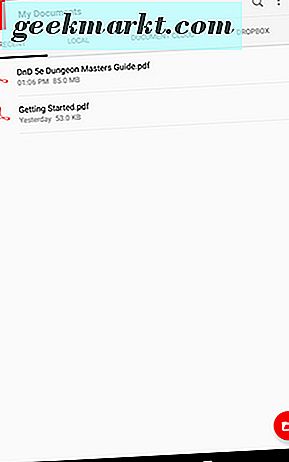
सबसे पहले, ऐप का डिज़ाइन स्वच्छ और नेविगेट करने में आसान है। यह शुद्ध सौंदर्यशास्त्र के संदर्भ में Google के अपने भौतिक डिज़ाइन दिशानिर्देशों का पालन नहीं करता है, लेकिन विशिष्ट मेनू और सेटिंग्स का वास्तविक लेआउट और फ़ंक्शन एक मानक एंड्रॉइड-महसूस को विकसित करने का प्रबंधन करता है। आप निचले दाएं कोने में गोलाकार बटन टैप करके अपने एंड्रॉइड फ़ाइल ब्राउज़र से एक पीडीएफ खोल सकते हैं, और स्क्रीन के बाईं ओर से स्वाइप करके मेनू विकल्प और उपयोगिताएं देख सकते हैं। मुख्य प्रदर्शन ऐप के साथ शामिल एक सहायक "प्रारंभ करना" पीडीएफ के साथ-साथ हाल ही में खोले गए दस्तावेज़ दिखाता है। दाईं ओर, आपके स्थानीय दस्तावेज़ स्वचालित रूप से लोड हो जाएंगे और एडोब रीडर में सॉर्ट किए जाएंगे। आप अपने ब्राउज़र पर दस्तावेज़ों को खोलने के बिना, यहां अपने डिवाइस पर डाउनलोड किए गए प्रत्येक पीडीएफ को देख सकते हैं। स्थानीय टैब के दाईं ओर, आपके एडोब दस्तावेज़ क्लाउड स्टोरेज को एडोब खाते से एक्सेस करने की क्षमता है। यदि आप नियमित रूप से एडोब एक्रोबैट का नियमित आधार पर उपयोग करते हैं, तो यह क्लाउड में पहले से सहेजे गए पीडीएफ के आपके संग्रह तक पहुंचने के लिए एकदम सही है। अंतिम टैब आपको अपने ड्रॉपबॉक्स खाते से कनेक्ट करने और उनकी क्लाउड सेवा में होस्ट की गई किसी भी फाइल तक पहुंचने की अनुमति देता है। यह एक अच्छा स्पर्श है।
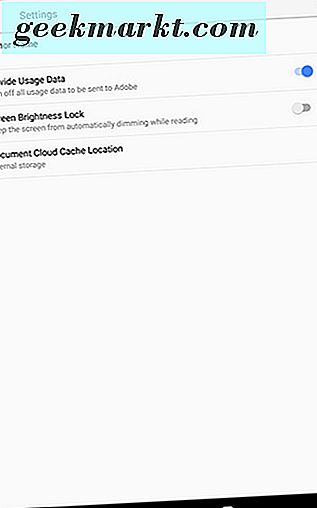
इस सूची में कुछ पाठकों के विपरीत, सेटिंग्स को जाने तक देखने के लिए बहुत कुछ नहीं है। सूची को तेज़ी से नीचे चलाते हुए, हमारे पास रीशेअरिंग से पहले किसी भी पीडीएफ पर आपके द्वारा किए गए टिप्पणियों की पहचान करने के लिए लेखक नाम चुनने की क्षमता है, एडोब (डिफ़ॉल्ट रूप से) पर उपयोग किए जाने वाले उपयोग डेटा को बंद करने का विकल्प, एक स्क्रीन चमक लॉक जो रखता है पढ़ने के दौरान स्वचालित रूप से मंद होने से स्क्रीन, और दस्तावेज़ क्लाउड कैश स्थान, जिसे एसडी कार्ड और आपके आंतरिक भंडारण के बीच चुना जा सकता है। यहां कुछ भी रोमांचक नहीं है, लेकिन जहां एक्रोबैट रीडर वास्तव में चमकता है, ऐप के अंदर शामिल सुविधाओं में है।
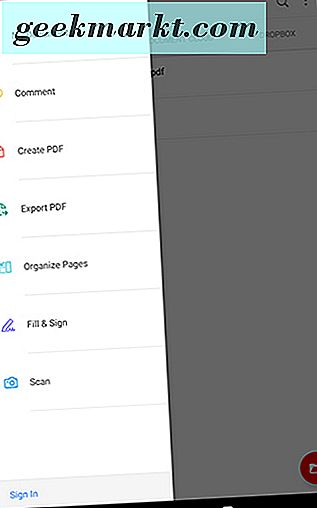
जबकि ऊपर वर्णित टैब केवल एक्रोबैट के लिए "होम" पृष्ठ थे, आपके दस्तावेज़ों के लिए अन्य विकल्पों में से एक टन हैं। एक बार आपके डिस्प्ले पर पीडीएफ खुलने के बाद, आप किसी भी एडोब उपयोगकर्ता को उपलब्ध विकल्पों और क्षमताओं को देखते हैं। आप टैप करके बस किसी भी स्थानीय पीडीएफ पर, प्रदर्शन पर कहीं भी टिप्पणी जोड़ सकते हैं। आप पाठ को रेखांकित कर सकते हैं, टेक्स्ट रेखांकित कर सकते हैं, या सिर्फ सर्कल और पीडीएफ के शीर्ष पर आकर्षित कर सकते हैं। आप अपने फोन या टैबलेट से सीधे पीडीएफ फॉर्म, जैसे टैक्स फॉर्म या डीएमवी अनुप्रयोगों में किसी भी फॉर्म और दस्तावेजों को भर और हस्ताक्षर कर सकते हैं, हालांकि इस क्षमता को Play Store से अलग ऐप डाउनलोड की आवश्यकता है। हमारे पसंदीदा विकल्पों में से एक, स्कैनिंग दस्तावेज़, आपको अपने डिवाइस के कैमरे का उपयोग करके उपयोग में आसान पीडीएफ में पहले से मौजूद पेपर दस्तावेज़ों को बदलने की अनुमति देता है। अंत में, कुछ अन्य संसाधन हैं, जैसे पीडीएफ में पृष्ठों को पुनर्व्यवस्थित करना, जिसके लिए एडोब के क्लाउड विकल्पों में सदस्यता सेवा बनना आवश्यक है; यदि आप पहले से ही फ़ोटोशॉप सीसी या प्रीमियर प्रो सीसी जैसे कुछ का उपयोग करते हैं, तो आप इन विकल्पों तक पहुंच प्राप्त करने के लिए अपने पहले से मौजूद क्रिएटिव क्लाउड साइन इन का उपयोग कर सकते हैं यदि आपको उनकी आवश्यकता हो।
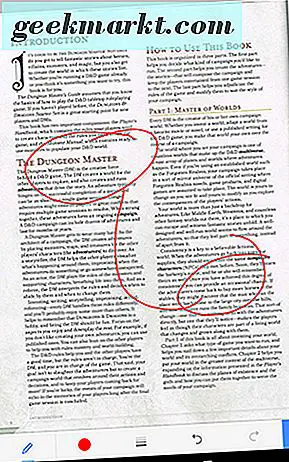
बेशक, एक पीडीएफ रीडर में हजारों फीचर्स हो सकते हैं और अभी भी बेकार हो सकते हैं यदि पीडीएफ पढ़ने का वास्तविक अनुभव भयानक है। सौभाग्य से हमारे लिए, एडोब हमें एक शानदार पाठक सेवा प्रदान करता है, जो आप एंड्रॉइड पर प्राप्त कर सकते हैं। पीडीएफ के माध्यम से स्क्रॉलिंग और ज़ूमिंग त्वरित लोड समय और पढ़ने के बहुत सारे मोड के साथ, निचले अंत और पुराने उपकरणों पर भी बटररी चिकनी है। यदि आप दो या तीन पृष्ठ दस्तावेज़ पढ़ रहे हैं, तो पाठक को निरंतर रखना आपके फ़ाइलों को देखने का सबसे अच्छा तरीका हो सकता है। कुछ पीडीएफ सैकड़ों पेज लंबे हो सकते हैं, और जहां कुछ पाठक ऐप्स लंबे दस्तावेज़ों के लिए एक अच्छा अनुभव प्रदान करने में विफल रहते हैं, एडोब सफल होता है।
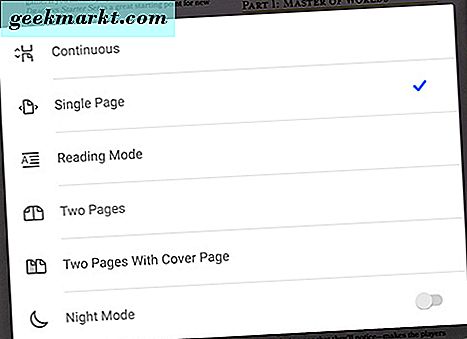
एक बार जब आप एक पीडीएफ दस्तावेज खोले हैं, तो आप अपनी फाइल के लिए पांच-हां, पांच -अलग-अलग पठन मोड चुन सकते हैं। पहले उल्लिखित निरंतर कुछ के लिए पर्याप्त हो सकता है, लेकिन इस मोड में नेविगेट करना और पढ़ना मुश्किल हो सकता है। सिंगल पेज फ़ंक्शंस अधिकांश ईबुक ऐप्स के समान होता है, एक समय में दिखाए गए एक पृष्ठ के साथ और पृष्ठों को नेविगेट करने के लिए बाएं और दाएं स्वाइप किया जाता है। आश्चर्यजनक रूप से, एडोब का रीडिंग मोड इस तरह काम नहीं करता है; इसके बजाय, आप अपने दस्तावेज़ को नेविगेट करने के लिए ऊपर और नीचे स्वाइप करते हैं, और आपको टेक्स्ट का आकार बदलने के लिए डिस्प्ले पर डबल-टैप करना होगा। यदि आपका दस्तावेज़ आकार बदलने का समर्थन नहीं करता है, तो आप एकल पृष्ठ मोड में बेहतर हो जाते हैं। दो पेजों को समान रूप से सिंगल पेज मोड पर नेविगेट किया जाता है, लेकिन दो पृष्ठों के बजाय एक के साथ प्रदर्शित किया जाता है। और कवर मोड वाले दो पेज सटीक समान मोड हैं, लेकिन शीर्षक पृष्ठ पर डबल नहीं होते हैं। आखिरकार, एक रात्रि मोड विकल्प है जो दोनों ग्रेस्केल और आपके दस्तावेज़ को घुमाता है, सफेद पृष्ठभूमि काले और काले रंग को सफेद रंग बदल देता है। यदि आपका दस्तावेज़ रंग का उपयोग करता है, तो यह थोड़ा सा हो सकता है।
शायद इसकी उम्मीद की जा सकती है, लेकिन एडोब एक्रोबैट रीडर एंड्रॉइड पर सबसे अच्छे पीडीएफ अनुभवों में से एक है। ऐप अच्छी तरह से डिज़ाइन और उपयोगी सुविधाओं के साथ पैक किया गया है, जिनमें से अधिकतर सब्सक्रिप्शन पर नकद छोड़ने के बिना मुफ्त उपयोगकर्ताओं के लिए उपलब्ध हैं (हालांकि, ज़ाहिर है, आप कर सकते हैं)। कोई विज्ञापन नहीं है, पीडीएफ में मार्गों को एनोटेट और हाइलाइट करने के लिए बहुत सारे विकल्प हैं, और देखने का अनुभव दर्शकों के कई अलग-अलग तरीकों से अनुकूलित किया जा सकता है। यदि आपको ऐसे ऐप की आवश्यकता है जो सादगी और एक अच्छा पीडीएफ ऐप की उपयोगीता दोनों को पूरा करे- कुछ ऐसा जो Play Store पर आना मुश्किल है- एडोब एक्रोबैट रीडर एक आदर्श अनुभव है।
द्वितीय विजेता: Xodo डाउनलोड करें
Xodo डाउनलोड करें एडोब के अपने पाठक की तरह, एक्सोडो उपयोगिता और डिजाइन के बीच एक महान संतुलन को पूरा करता है। ऐप उन एक्रॉबैट रीडर के साथ देखे गए कई अंकों से मिलता है: यह आपके पीडीएफ को संभालने के दौरान अच्छी तरह से डिज़ाइन किया गया, पूरी तरह से काम कर रहा है, और तेज़ और कुशल है। यह पीडीएफ पढ़ने के लिए एडोब के अपने आवेदन द्वारा लगभग हर मानक सेट को पूरा करता है, और जब हम इसे रनर-अप पुरस्कार प्रदान कर रहे हैं, तो यह Adobe के पाठक की तुलना में किसी भी बड़ी पेशकश के किसी भी आकार या तरीके से नहीं है। वास्तव में, Google Play पर उपयोगकर्ताओं से अविश्वसनीय 4.7 रेटिंग के साथ, एक अच्छा मौका भी है कि आप भी एप्लिकेशन के साथ प्यार में पड़ जाएंगे।
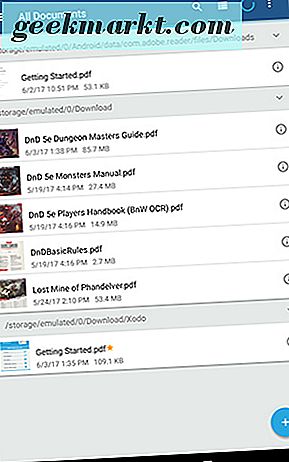
ऐप में एक सामग्री डिज़ाइन लेआउट है, जो एक फ्लैट, न्यूनतम लेआउट और डिस्प्ले के बाईं ओर एक स्लाइडिंग मेनू के साथ पूरा होता है। Xodo का लेआउट इतना साफ है कि लगभग हर सुविधा जिसे आप पूछ सकते हैं, उनके दो मेनू बार में से किसी एक को ढूंढना और पहचानना आसान है। ऐप खोलने पर, आप अपने डिवाइस पर स्थित प्रत्येक दस्तावेज़ की पूरी सूची देख पाएंगे; यदि आपके दस्तावेज़ों में से कोई एक नहीं है, तो इसे मैन्युअल रूप से जोड़ने के लिए नीचे-दाएं कोने में परिपत्र प्लस बटन टैप करें। आप सॉर्ट कर सकते हैं कि आपके दस्तावेज़ यहां कैसे देखे जाते हैं: सूची या कॉलम फॉर्म में, साथ ही दोनों नाम या दिनांक संशोधित किए गए हैं। और निश्चित रूप से, यदि आप अपनी फ़ाइल को व्यापक फ़ाइल नामों से पॉप्युलेट करते हैं तो आप दस्तावेजों की खोज कर सकते हैं।
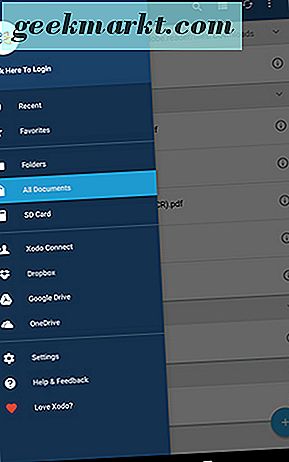
साइड मेनू के साथ, आपको सॉर्ट करने के लिए बहुत सारे विकल्प मिलेंगे। हालांकि ऐप डिफ़ॉल्ट रूप से "व्यूअर" पर खुलता है, फिर भी आप अपने हालिया दस्तावेज़ और किसी भी दस्तावेज़ को "पसंदीदा" के रूप में चिह्नित कर सकते हैं। इनके नीचे, आप अतिरिक्त फ़ाइलों और फ़ोल्डरों के लिए फ़ोल्डर, दस्तावेज़ और अपने एसडी कार्ड ब्राउज़ कर सकते हैं। और, ज़ाहिर है, कोई भी पीडीएफ दर्शक बिना क्लाउड-आधारित प्रसाद के पूरा हो जाएगा, जिसमें ड्रॉपबॉक्स, Google ड्राइव, माइक्रोसॉफ्ट की वनड्राइव सेवा और ज़ोडो के अपने एक्सोडो कनेक्ट शामिल हैं। जैसा कि आप फिट देखते हैं, आप इनमें से एक, सभी या इनमें से कोई भी सेवा का उपयोग नहीं कर सकते; अधिकांश उपयोगकर्ताओं के लिए, अकेले Google ड्राइव समर्थन एडोब के माध्यम से जो ऑफर किया गया है उससे ऊपर एक्सोडो के प्रसाद को धक्का दे सकता है।
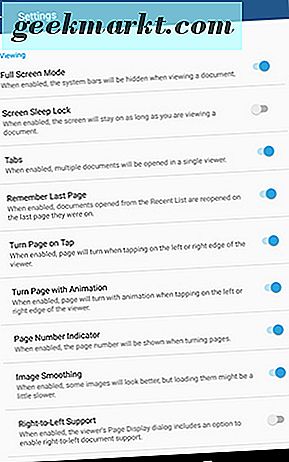
वास्तविक दृश्य अनुभव के बारे में बात करने से पहले सेटिंग्स मेनू में त्वरित गोता लगाएँ, और आपको एक्सोडो के अपने विकल्प एडोब की तुलना में कहीं अधिक व्यापक होने के लिए मिलेगा। सेटिंग्स पृष्ठ लंबी और विस्तृत है, कई अलग-अलग श्रेणियों में विभाजित है। यहां उपलब्ध प्रत्येक विकल्प के माध्यम से जाकर सबसे अधिक लंबे समय तक, और सबसे खराब, समय की भारी बर्बादी होगी; इसके बजाय, हमें कई अलग-अलग श्रेणियों के कुछ बेहतरीन विकल्पों को हाइलाइट करने की अनुमति दें। सेटिंग्स देखने के लिए, एक पूर्ण स्क्रीन इमर्सिव मोड सक्षम या अक्षम किया जा सकता है, जैसे कि एक स्क्रीन नींद लॉक जो दस्तावेज़ के माध्यम से पढ़ने के दौरान आपके डिवाइस को सोने से रोकने में बाधा डालती है। आप दोनों नल, एनिमेशन, और पृष्ठ संख्या संकेतकों के साथ पृष्ठों को कैसे बदल सकते हैं बदल सकते हैं। और कुछ साफ है: यदि आप मंगा के पीडीएफ स्कैन की तरह कुछ पढ़ रहे हैं, जो आमतौर पर दाएं से बाएं चला जाता है, तो आप इसे अपनी सेटिंग्स में भी सक्षम कर सकते हैं। जब एनोटेशन सेटिंग्स की बात आती है, तो आप निरंतर संपादन को अक्षम या सक्षम कर सकते हैं, ऑटो-चयन एनोटेशन, पेन इनपुट के रूप में पढ़ने के लिए स्टाइलि का चयन कर सकते हैं, और टेक्स्ट ग्रंथों की लंबी सूची से पाठ एनोटेशन फोंट भी बदल सकते हैं। यहां कुछ स्याही चिकनी विकल्प उपलब्ध हैं, साथ ही, और आपके एनोटेटेड टेक्स्ट को एक नोट में कॉपी करने की क्षमता भी उपलब्ध है। अंत में, OneDrive कैश आकार को सेट करने और उच्च-डेटा उपयोग के लिए मोबाइल डाउनलोड चेतावनियां प्रदर्शित करने के लिए कुछ त्वरित क्लाउड विकल्प और एनोटेशन के लिए अपना नाम सेट करने का विकल्प।
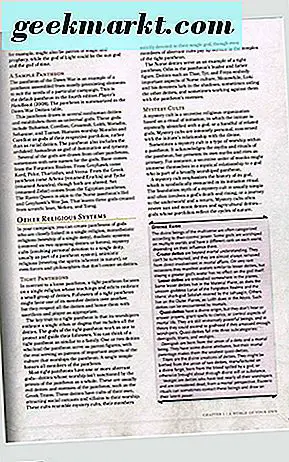
लेकिन हम आपको सुनते हैं: आपके पीडीएफ के लिए वास्तविक पढ़ने का अनुभव कैसा है? खैर, यह अच्छा नहीं था अगर यह हमारे धावक नहीं होगा। डिफ़ॉल्ट रूप से, एक्सोडो एडोब एक्रोबैट में एक ही मोड में आपके रीडिंग व्यू को एक ही मोड में रखता है, जिससे पृष्ठों पर त्वरित स्लाइडिंग और ज़ूमिंग की अनुमति मिलती है। एक अवैज्ञानिक गति परीक्षण में, ऐप एक्रोबैट से जो हमने देखा, उससे छवियों को लोड और रीफोकस करने में थोड़ा तेज महसूस हुआ, और ईबुक रीडर की तरह टैप करके पृष्ठों के माध्यम से फ़्लिप करने की अतिरिक्त क्षमता लंबे पीडीएफ दस्तावेज़ों के लिए उत्कृष्ट है। व्यूइंग मोड विकल्प काफी हद तक समान हैं जो हमने एडोब के पाठक के साथ देखा था: एकल, डबल, कवर, और रीफ्लो विकल्प, साथ ही वर्टिकल स्क्रॉलिंग मोड के लिए एक टॉगल जिसे आप इसे रखना चाहते हैं, के लिए उपलब्ध है। आप पृष्ठों को घुमाने या फसल करने के लिए एक्सोडो का उपयोग कर सकते हैं, जो गलत प्रारूपण के साथ पीडीएफ पढ़ने के दौरान बहुत उपयोगी है। आखिरकार, एक रंगीन मोड है जो काले और सफेद, साथ ही एक सेपिया-टोन संस्करण को बदलने की अनुमति देता है जो रात में रंगीन छवियों के साथ पीडीएफ पढ़ने में आसान बनाता है। आप अपने अनुभव को एक दर्जन से अधिक रंग विकल्पों के साथ भी अनुकूलित कर सकते हैं।
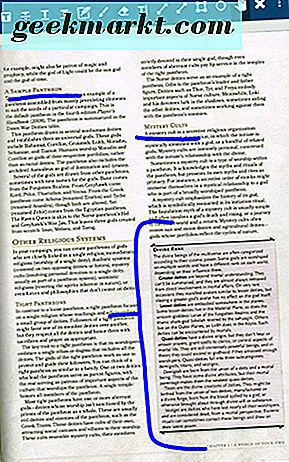
जो भी वास्तव में भीड़ से बाहर निकलता है, वह एक्सोडो के पाठक के भीतर व्यापक एनोटेशन और संपादन विधियों को शामिल करता है। पीडीएफ के भीतर नोट्स लेने के लिए बहुत सारे विकल्प हैं, यह थोड़ा मूर्खतापूर्ण हो जाता है: आप अपने पीडीएफ के अच्छे और बुरे भाग को हाइलाइट करने के लिए तीर, मंडल और अन्य आकार और रेखाएं जोड़ सकते हैं, हाइलाइट और अंडरलाइन कर सकते हैं, मर्ज कर सकते हैं और मर्ज कर सकते हैं, विभाजित पीडीएफ, और विस्तारित फीचर सेट के लिए गैलेक्सी नोट्स एस पेन जैसे ऑप्टिमाइज्ड स्टाइल का भी उपयोग करें। यह सब एक बार में प्रत्येक एनोटेशन को देखने में सक्षम होने और पृष्ठों को हटाने, पेज ऑर्डर बदलने और अपने पीडीएफ ब्राउज़र के अंदर रिक्त पृष्ठों को सम्मिलित करने में सक्षम होने के शीर्ष पर है।
तो कहने की जरूरत नहीं है, एक्सोडो एक अद्भुत पीडीएफ रीडर है, जो पूरे विज्ञापन मुक्त अनुभव और इन-ऐप खरीदारियों की कमी से जुड़ा हुआ है जो अक्सर मुफ्त पीडीएफ दर्शकों को खींचते हैं। यह वास्तव में आश्चर्यजनक है कि इस ऐप में ज़ोडो ने कितना पैक किया है, और Google Play पर 4.6 रेटिंग से पता चलता है कि एक लाख से अधिक उपयोगकर्ताओं का उनके प्रशंसक आधार नियमित रूप से पीडीएफ पढ़ने के लिए अपने ऐप का उपयोग करने से प्यार में पड़ गया है। ज़ोडो या एडोब के बीच, यह वास्तव में एक टॉस-अप है जिस पर आवेदन दोनों के बीच बेहतर या बदतर है। इस मामले में, हम दोनों ऐप्स को बराबर के रूप में देखते हैं, और दोनों अनुप्रयोगों को देखने का प्रयास करने के लायक है कि आप किस का आनंद ले रहे हैं। Xodo केवल नाम में रनर-अप है: यह आपके डिवाइस पर एडोब एक्रोबैट रीडर जैसा कुछ है, और यह कोई बेहोशी प्रशंसा नहीं है।
के सिवाय प्रत्येक Google पीडीएफ व्यूअर डाउनलोड करें
Google पीडीएफ व्यूअर डाउनलोड करें Google का पीडीएफ व्यूअर ऐप डेवलपमेंट की "बस इसे काम करें" शैली का शिखर है जिसे हम Play Store पर अक्सर नहीं देखते हैं। Google ने उन लोगों के लिए अपने पीडीएफ रीडर को डिज़ाइन किया है जो हर दिन कई पीडीएफ नहीं पढ़ रहे हैं। उन उपयोगकर्ताओं के लिए, उन्हें चमकदार चीजें, डिज़ाइन या क्षमताओं की आवश्यकता नहीं है- उन्हें इंटरनेट से डाउनलोड किए गए पीडीएफ को पढ़ने में सक्षम होने के लिए कुछ चाहिए या ईमेल पर भेजे गए थे। Google के प्रयासों को यहां नौकरी मिलती है- यह एक तेज, त्वरित और कुशल पीडीएफ रीडर है जो बड़ी फ़ाइलों को तेज़ी से खोलता है, ज़ूम करता है और आसानी से स्क्रॉल करता है, और सीधे मेनू डिस्प्ले से दस्तावेज़ प्रिंट कर सकता है। डिस्प्ले के दाईं ओर एक स्लाइडिंग टैब है जो लंबे दस्तावेज़ों को तेज़ी से ऊपर और नीचे स्क्रॉल करने में सक्षम हो सकता है, और एक साझा बटन जो पीडीएफ को ईमेल या Google ड्राइव पर साझा करने की अनुमति देता है। अंत में, एक काफी मजबूत खोज सुविधा है जो आपके पीडीएफ को कुंजी शब्दों और वाक्यों द्वारा खोजा जा सकता है। लेकिन सब कुछ, यह इसके बारे में है- आखिरकार पीडीएफ व्यूअर द्वारा पेश नहीं किया जाता है जिसे कहीं और नहीं दिया जाता है। यदि आप दिन में बीस अलग-अलग दस्तावेजों के बीच आगे बढ़ रहे हैं, तो यह आपके लिए ऐप नहीं है। यह उन पाठकों के लिए एक आवेदन है, जिन्हें विश्वसनीय, विज्ञापन मुक्त पीडीएफ अनुभव की आवश्यकता होती है जो अनावश्यक सुविधाओं और कार्यों के साथ अपने फोन या टैबलेट को नहीं दबाएंगे, और इसके लिए, यह पूरी तरह से विशेष रूप से विशेष रूप से हमारी सूची में एक स्थान कमाता है क्षुधा।
 पॉकेटबुक डाउनलोड करें
पॉकेटबुक डाउनलोड करें पॉकेटबुक हमारी सूची में पुराने पीडीएफ पाठकों में से एक है, और इंटरफेस दिखाता है। यह जरूरी नहीं बदसूरत है, लेकिन यह हमारे दोनों शीर्ष चुनौतियों के रूप में साफ दिखने वाला नहीं है। बेहतर वाक्यांश की कमी के लिए पॉकेटबुक की नकल, आपके पीडीएफ को देखने की क्षमता है जैसे कि वे ईबुक थे, एक विचार हमने एडोब एक्रोबैट और एक्सोडो इश्कबाज दोनों को देखा है लेकिन कभी भी इसका उपयोग करने के लिए प्रतिबद्ध नहीं है। इसका लाभ यह है कि, यदि आप मुख्य रूप से पीडीएफ पाठकों का उपयोग उन दस्तावेजों को देखने के लिए कर रहे हैं जिनमें कवर या शीर्षक हैं, तो आप उन्हें एक ग्रिड प्रारूप में देख सकते हैं जो इसे चुनना आसान बनाता है और आप जिस पीडीएफ को ढूंढ रहे हैं उसे चुनते हैं। पॉकेटबुक में ईपीबी और एमबीआई सहित गैर-पीडीएफ प्रारूपों के एक टन के लिए समर्थन भी शामिल है, ईबुक के लिए दो आम फ़ाइल प्रकार। जाहिर है, पॉकेटबुक उन पाठकों के लिए है जो पीडीएफ को संपादित और एनोटेट नहीं करना चाहते हैं, लेकिन उन्हें किताबों या उपन्यासों के रूप में देखने के लिए। और यह अच्छी तरह से काम करता है: पाठक, हालांकि टैबलेट के लिए जरूरी रूप से स्वरूपित नहीं है, एक सुखद पढ़ने का अनुभव देता है, डिफ़ॉल्ट रूप से सक्षम पृष्ठ-फ्लिप एनिमेशन के साथ पूर्ण होता है और एक ई-रीडर एप्लिकेशन से इच्छित कार्यों और विकल्पों का एक त्वरित-एक्सेस व्हील । ऐप एक्सडीओ जैसे कुछ बड़े पीडीएफ लोड करने में उतना तेज़ नहीं है, लेकिन उन पाठकों के लिए पीडीएफ फॉर्म के माध्यम से प्रकाशन पढ़ने के लिए कुछ ढूंढना और एनोटेटिंग फीचर्स की आवश्यकता नहीं है या नहीं, पॉकेटबुक एक ठोस, मुफ्त विकल्प है।
 फॉक्सिट पीडीएफ डाउनलोड करें
फॉक्सिट पीडीएफ डाउनलोड करें फॉक्सिट रीडर एक और ठोस पीडीएफ पेशकश है, भले ही यह एक्रोबैट और एक्सोडो दोनों द्वारा प्रदान किए गए उच्चतम स्तरों को पूरा न करे। यह ऐप हमारे शीर्ष दो प्रसाद के समान काम करता है, जो आपके डिवाइस पर स्थित प्रत्येक पीडीएफ में स्वचालित रूप से लोड हो रहा है, साथ ही "प्रारंभ करना" पीडीएफ को पढ़ने के लिए यह बताता है कि ऐप कैसे काम करता है। ऐप का डिज़ाइन अच्छा और अपमानजनक है, लेकिन इस डिवाइस पर सूचीबद्ध कुछ बेहतर ऐप्स के रूप में काफी व्यवस्थित नहीं है। फॉक्सिट आपके दस्तावेज़ों में लोड करने के लिए अपनी क्लाउड सेवाओं का उपयोग करता है, और जब यह विश्वसनीय है, हम Google ड्राइव का उपयोग करना पसंद करते हैं (जो यहां समर्थन करता है, लेकिन यह फॉक्सिट की अपनी सेवा से थोड़ा और छिपा हुआ है)। ऐप बड़े दस्तावेजों को जल्दी से खोलता है, हालांकि यह एक्सोडो द्वारा दी गई गति तक नहीं पहुंचता है, और ऐप के माध्यम से जल्दी से फ़्लिप करते समय हर दो या तीन चयनों को प्रदर्शित करने के बाद अक्सर नए पेज लोड करना पड़ता है। आप हस्ताक्षर दस्तावेजों सहित, ज़ोडो के माध्यम से उपलब्ध एक ही एनोटेशन और संपादन कर सकते हैं। लेकिन ऐप मुफ्त नहीं है, ऐप के पूरी तरह से संस्करण को अनलॉक करने के लिए इन-ऐप खरीद की पेशकश करता है, जबकि एक्सोडो बिल्कुल नकद के लिए उतनी ही अनुकूलता प्रदान करता है। यह किसी भी माध्यम से खराब सेवा नहीं है, और इसमें कोई संदेह नहीं है कि फॉक्सिट के प्रशंसकों का उचित हिस्सा है। लेकिन कुल मिलाकर, फॉक्सिट दिन-प्रति-दिन उपयोग के लिए वांछित होने के लिए थोड़ा सा छोड़ देता है।
 चंद्रमा + रीडर डाउनलोड करें
चंद्रमा + रीडर डाउनलोड करें चंद्रमा + रीडर हमारी सूची में कुछ चयनों में से एक है जो पूरी तरह से मुक्त नहीं है; ऐप में एप्लिकेशन के प्रो संस्करणों में अपग्रेड के लिए दोनों विज्ञापन और इन-ऐप खरीदारियां शामिल हैं। पॉकेटबुक की तरह, ऐप को आपके पीडीएफ जैसे ईबुक, ओबीआई, ईप्यूब, सीबीआर, और सीबीजेड, सभी आम ईबुक प्रारूपों के समर्थन के साथ समर्थन के लिए डिज़ाइन किया गया है। ऐप ऐलिस इन वंडरलैंड के एक मुफ्त ईबुक के साथ आता है, जो कि ऐप को वास्तव में कैसे काम करता है, बाईं ओर स्वरूपित पेज के साथ, और दाईं ओर स्वरूपित पृष्ठ के साथ प्रदर्शित होता है। यदि आप अपने विकल्पों की तलाश में हैं, तो डिस्प्ले के बहुत ही मध्य में एक साधारण टैप सेटिंग्स की पूरी सूची लाएगा। कुल मिलाकर, यह एक ठोस ईबुक ऐप है, जो पॉकेटबुक के समान डिज़ाइन और फ़ंक्शन के साथ है, लेकिन थोड़ा और अधिक आधुनिक में एक ईबुक ऐप को कैसे काम करना चाहिए और देखना चाहिए। आप 2010 की शुरुआत में आईपैड पर आईबुक द्वारा लोकप्रिय डिजाइन के समान वर्चुअल बुकशेल्फ़ पर भी अपनी फाइलें देख सकते हैं। सबसे विशेष रूप से, आप पढ़ने के आंकड़े देख सकते हैं कि आपने कितनी किताबें पढ़ी हैं, आपने कितना समय पढ़ा है, और आप इंटरनेट पर मिश्रित मुक्त प्रकाशनों से भी किताबें ला सकते हैं। चंद्रमा + रीडर के लिए एक बड़ा नकारात्मक पक्ष: ऐसा लगता है कि यह आपके डिवाइस पर पीडीएफ फाइलों को स्वचालित रूप से नहीं ढूंढता है, जिसका अर्थ है कि एक अतिरिक्त चरण (मैन्युअल रूप से जोड़ना) इससे पहले कि आप अंततः अपने पीडीएफ को पढ़ सकें। चंद्रमा + खराब ईबुक रीडर ऐप नहीं है, लेकिन यदि आप पीडीएफ के लिए उपयोग करने के लिए कुछ ढूंढ रहे हैं, तो इस सूची में कहीं और देखना सर्वोत्तम है।
 Google Play पुस्तकें डाउनलोड करें
Google Play पुस्तकें डाउनलोड करें हमारा अंतिम सुझाव Google Play से एक बार हमारे पास आता है, इस बार उनके Play पुस्तकें एप्लिकेशन के माध्यम से। हालांकि निश्चित रूप से ईबुक के लिए मंच का उपयोग करने में सक्षम होने के आसपास डिज़ाइन किया गया है, Google Play पुस्तकें आपके डिवाइस पर एक पीडीएफ रीडर भी शामिल है, और यदि आप अपने कॉलेज कक्षाओं के लिए पीडीएफ दस्तावेजों को पढ़ने के लिए पीडीएफ दस्तावेज़ पढ़ने में अधिक रूचि रखते हैं तो ट्रैकिंग के लिए काम पर दस्तावेज। बॉक्स के बाहर, हालांकि, Google Play पुस्तक सेटिंग्स मेनू में जाकर बिना आपके पीडीएफ प्रदर्शित करने में असमर्थ है। इससे पहले कि आप आधिकारिक तौर पर डाउनलोड, जीमेल और अन्य ऐप्स से अपने दस्तावेज़ों को पढ़ना शुरू कर सकें, आपको पहले अपने ऐप पर "पीडीएफ अपलोडिंग" विकल्प सक्षम करने की आवश्यकता होगी, और बॉक्स पर क्लिक करने के बाद आपको ऐप को पुनरारंभ करना होगा। एक बार ऐसा करने के बाद, आपको अपने डिवाइस पर अपने पीडीएफ को फिर से लोड करने की आवश्यकता होगी। प्रत्येक बार जब आप एक नया पीडीएफ खोलने के लिए जाते हैं, तो "Play Books पर अपलोड करें" का चयन करें, और आपका पीडीएफ क्लाउड और आपके मोबाइल डिवाइस पर सहेजा जाएगा। यह बाजार पर सबसे आसान विकल्प नहीं है, लेकिन प्ले बुक्स के लिए बहुत कुछ चल रहा है। एक ठोस इंटरफेस, ईबुक विकल्प, और स्वचालित क्लाउड बैकअप लंबे पीडीएफ के लिए प्ले बुक आदर्श बनाते हैं जिन्हें ईबुक जैसी शैली में पढ़ने की आवश्यकता होती है। यह सिर्फ हर किसी के लिए आदर्श नहीं है। चंद्रमा + रीडर की तरह, प्ले बुक्स सबसे पहले एक ईबुक एप्लिकेशन के रूप में सोचा जाता है, पीडीएफ एप्लीकेशन दूसरा, लेकिन इसका मतलब यह नहीं है कि इसे इस सूची से बाहर रखा जाना चाहिए।